SVG Dosyalarını Zahmetsizce 6 Yöntemle PNG'ye Dönüştürün (Çevrimiçi/Çevrimdışı)
Yeni bir matbaa işi kurduğunuzu varsayalım. Artık işletmeniz için bir logo oluşturmakla ve aynı anda tüm sosyal medyada sayfanızı oluşturmakla meşgulsünüz. Ayrıca, web siteniz için gereken işletme logonuz, simgeleriniz ve grafikleriniz için hangi formatın daha iyi olduğunu da düşünüyorsunuz. Artık endişelenmeyin! Bu yazıda bunun için hangi formatın (SVG veya PNG) daha iyi olduğu tartışılacaktır. Ayrıca, çevrimiçi olarak ve Mac ve Windows'unuzda kullanabileceğiniz bu en iyi 6 dönüştürücüye göz atın. SVG'yi PNG'ye dönüştür.
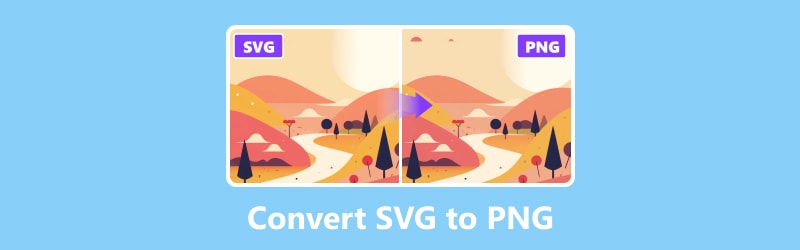
SAYFA İÇERİĞİ
Bölüm 1. SVG ve PNG
SVG, Ölçeklenebilir Vektör Grafikleri anlamına gelir. Bu popüler web görseli formatı, görselleri vektörler kullanarak görüntüler; bu da onu duyarlı web tasarımı ve yüksek çözünürlüklü ekranlar için mükemmel kılar. SVG görüntü dosyası formatı, vektör-raster ve iki boyutlu web sitesi tasarımları oluşturmak için özel olarak geliştirilmiştir. SVG, kaliteden ödün vermeden kolayca ölçeklenebilir; degradelere, harekete ve şeffaflığa izin verir.
Öte yandan PNG olarak bilinen dosya türü, Taşınabilir Ağ Grafikleri anlamına gelir ve popülerliği, adını yansıtır. PNG dosyaları internette JPG dosyalarından sonra en popüler ikinci dosya olduğundan, bilgisayar kullanan herkes muhtemelen PNG'lerle çalışmıştır. Ancak kaliteden ödün vermeden yeniden boyutlandırılabilmesi ve dosya boyutlarının daha küçük olması nedeniyle SVG tercih edilebilir. Yine de kayıpsız sıkıştırması ve şeffaflık desteği nedeniyle, karmaşık fotoğraflar veya fotoğraflarla çalışıyorsanız PNG daha ideal olabilir.
| SVG | PNG | |
| için duruyor | ölçeklendirilebilir Vektör Grafiği | taşınabilir Ağ Grafikleri |
| Uzantılar | .svg | .png |
| Resim türü | Vektör tabanlı | Piksel tabanlı |
| Boyut | Küçük dosya boyutu | Büyük dosya boyutu |
| Düzenlenebilir | Evet | Hayır |
| Ölçeklenebilir | Evet | Hayır |
| Şeffaflık | SVG şeffaflığı destekler | PNG şeffaflığı destekler |
| Animasyon | SVG dosyaları animasyonu destekler | PNG dosyaları animasyonu desteklemez |
Bölüm 2. SVG'yi PNG'ye Dönüştürmenin En İyi Yolu
SVG dosyalarını çevrimiçi olarak kullanabileceğiniz PNG'ye dönüştürmenin bir yolunu arıyorsanız, işte burada Vidmore Ücretsiz Resim Dönüştürücü Çevrimiçi. Tamamen web tabanlı çalıştığı için cihazınıza herhangi bir yazılım indirip yüklemenize gerek kalmaz. Birçok dosya formatını kapsayan dönüşümleri işlerken ne kadar çok yönlü olduğu özellikle etkileyicidir. SVG'yi PNG'ye dönüştürme yeteneği özellikle dikkat çekicidir; yüksek kaliteli görüntü çıktıları arayan profesyoneller ve grafik tasarımcıları için çok önemlidir. Fotoğraflarınız JPG, PNG ve GIF dahil olmak üzere yaygın olarak kullanılan çeşitli çıktı formatlarına ücretsiz olarak dönüştürülebilir. Bu aracı kullanarak SVG'yi PNG'ye dönüştürmek için izleyebileceğiniz adımlar şunlardır:
Aşama 1. İlk olarak, şuraya gidin: Vidmore Ücretsiz Resim Dönüştürücü Çevrimiçi İnternet sitesi. Resim Eklemek için artı işaretine tıklayın veya dönüştüreceğiniz dosyaları arayüzde sürükleyin.
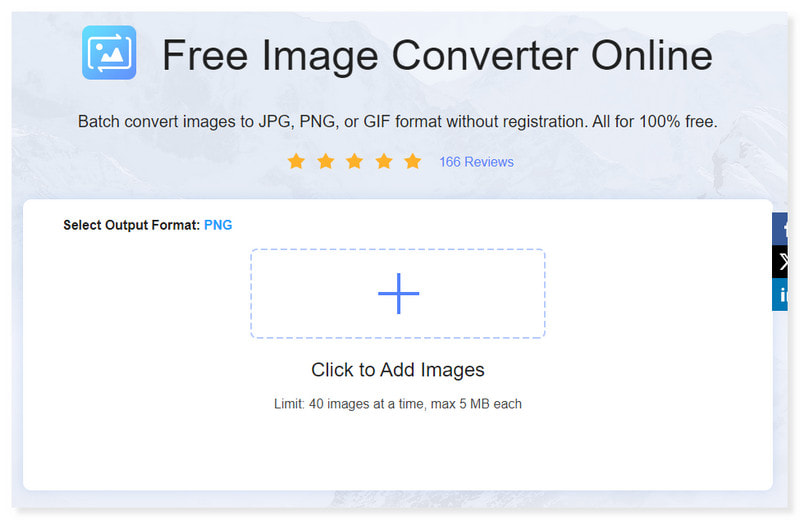
Adım 2. Açılır seçeneklerden Çıktı Formatınızı seçin ve PNG'yi seçin. Birden fazla dosya ekleme ve dönüştürme seçeneği de vardır.
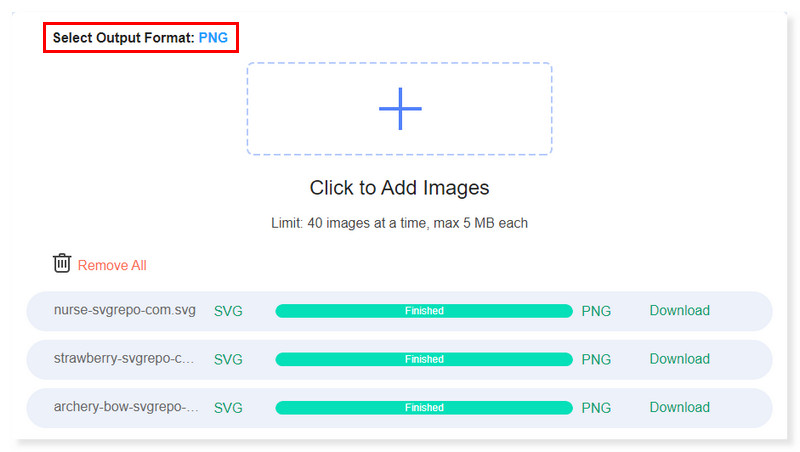
Aşama 3. Yanlışlıkla yüklediğiniz yanlış dosyaları Tümünü Kaldır seçeneğine tıklayarak silebilirsiniz. Daha sonra doğru olanları ekleyin.
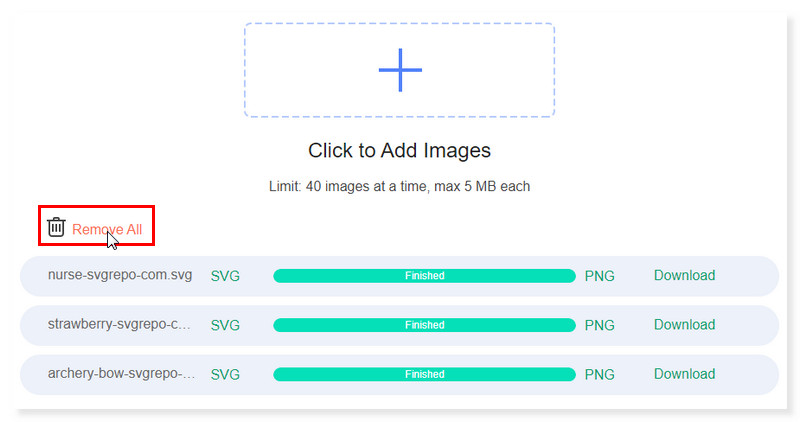
4. adım. Dönüştürdüğünüz dosyaları tek tek indirmeniz için bir seçenek var. Ayrıca Tümünü İndir düğmesine basarak hepsini aynı anda indirebilirsiniz. Ve işte gidiyorsun! SVG'yi çevrimiçi olarak PNG'ye bu şekilde değiştirebilirsiniz.
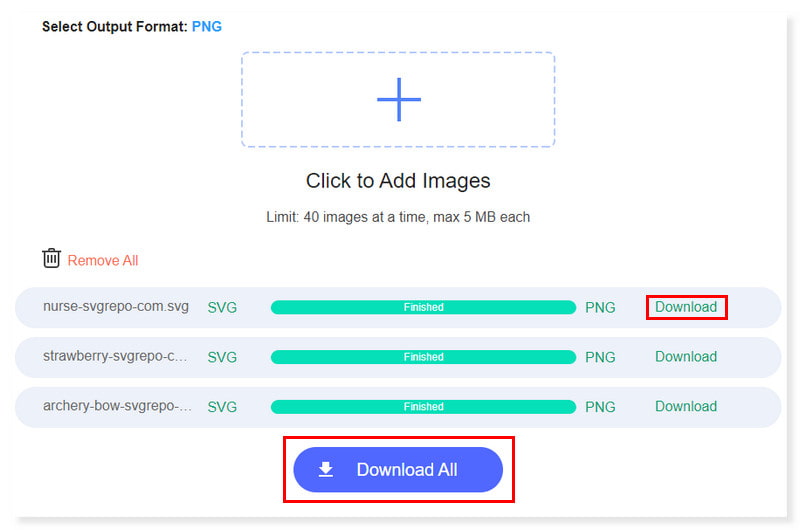
Bölüm 3. Mac ve Windows'ta SVG'yi PNG olarak değiştirin
Inkscape'i Kullanarak SVG'yi PNG'ye Dönüştürme
Artıları
- Ücretsizdir ve tam özelliklidir.
- Çapraz platform.
- İyi yerleştirme ve yol araçları.
Eksileri
- Illustrator ile zayıf uyumluluk.
Inkscape, vektör grafikleri için açık kaynaklı ve kullanımı ücretsiz bir düzenleyicidir. Inkscape tarafından kullanılan birincil dosya formatı, web tarayıcıları da dahil olmak üzere çok çeşitli diğer programlarla uyumlu olan standartlaştırılmış SVG dosya formatıdır. Bu nedenle SVG'den PNG'ye dönüştürme için iyi bir yazılım seçimidir. Ancak Adobe Illustrator gibi tanınmış, pazar lideri tasarım programlarının deneyimli kullanıcıları için Inkscape'in özellikle Mac kullanıcıları için yüksek bir öğrenme eğrisi ve hantal bir arayüzü vardır. Inkscape'i kullanarak SVG'yi PNG'ye değiştirmek için izleyebileceğiniz adımlar şunlardır:
Aşama 1. Dönüştürmek istediğiniz SVG dosyasını, Dosya sekmesini işaretleyip açılır seçenekten Aç'ı seçerek açın. Yerel depolama alanınızı açacaktır. SVG dosyalarını tıklayın ve Aç'ı tıklayın.
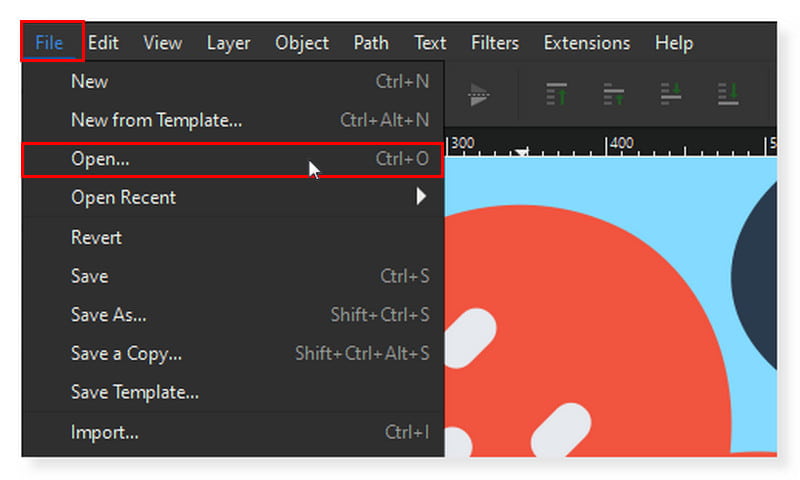
Adım 2. Dosya sekmesine bir kez daha tıklayın ve bu kez Dışa Aktar'ı seçin. Arayüzün sağ tarafında bir iletişim kutusu açılacaktır. Aşağıdaki açılır menüden çıktı biçiminiz olarak SVG'yi seçin.
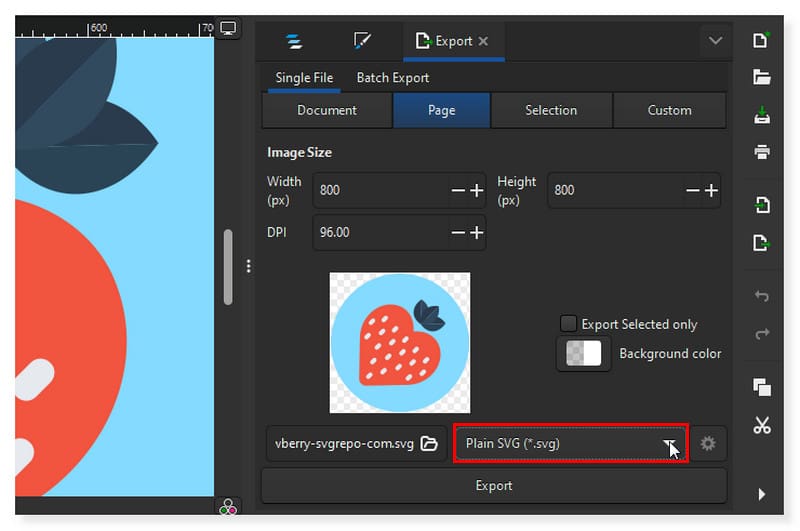
Aşama 3. Görüntü boyutunu tercihinize göre değiştirebilirsiniz. Bundan sonra, PNG dosyasına dönüştürmek için aşağıdaki Dışa Aktar sekmesine tıklayın.
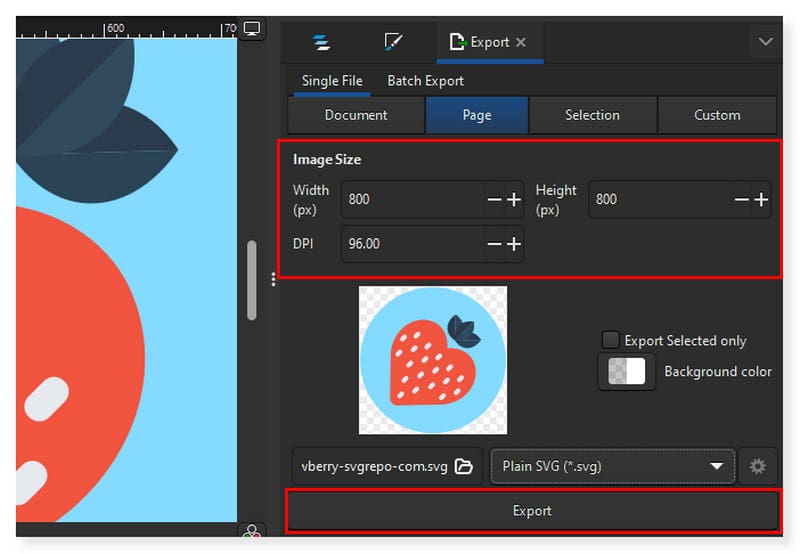
SVG Dosyalarını PNG'ye Dönüştürmek için Photoshop'u Kullanın
Artıları
- Fotoğrafçılar için gelişmiş özellikler.
- Son derece özelleştirilebilir kısayollar.
- Yapay zeka özelliklerinin entegrasyonu.
Eksileri
- Arayüzün acemi kullanıcılar için kullanımı zor olabilir.
Adobe Photoshop önde gelen editör yazılımıdır, dolayısıyla çok sayıda özelliğinden biri olarak SVG'den PNG'ye dönüştürmeyi de destekleyebileceğine şüphe yoktur. Bilgisayar kullanıyorsanız Adobe Photoshop'a aşina olmanız gerekir. Bugün mevcut olan tüm resim araçlarının anasıdır. Artık çok sayıda düzenleme yazılımı olmasına rağmen, profesyonel resim editörleri hala onu ideal buluyor. Pahalı maliyeti veya bazı yeteneklerinin anlaşılmasının biraz zor olması nedeniyle yalnızca ihtiyacı olanların bu yazılımı seçmesi mümkündür. Ancak daha önce kullanmayanlar için 7 günlük deneme süresi mevcuttur. Bu nedenle SVG'yi PNG'ye dönüştürmek için bunu kullanabiliriz.
Aşama 1. SVG görüntüsünü Adobe Photoshop ile açın. Dosya > Dışa Aktar'a gidin ve seçeneklerden Farklı Dışa Aktar'ı seçin.
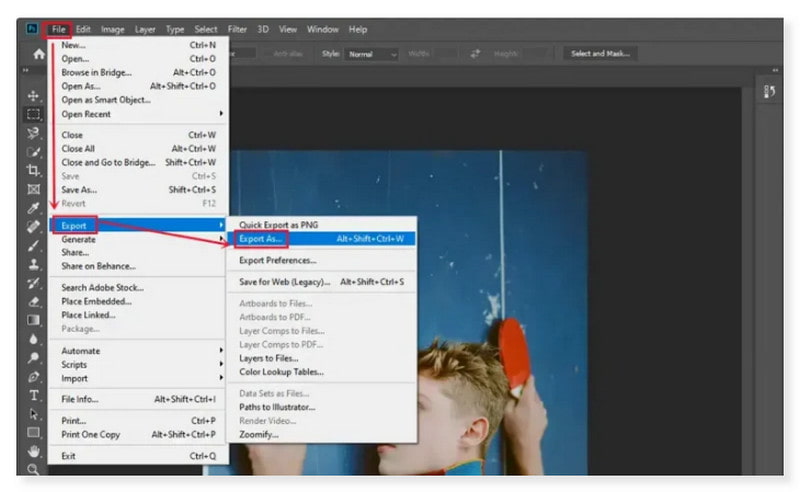
Adım 2. Sağ panelde bir iletişim kutusu görünecektir. Dosya Ayarlarında, açılır seçeneklerden ilki olan PNG'yi seçin.
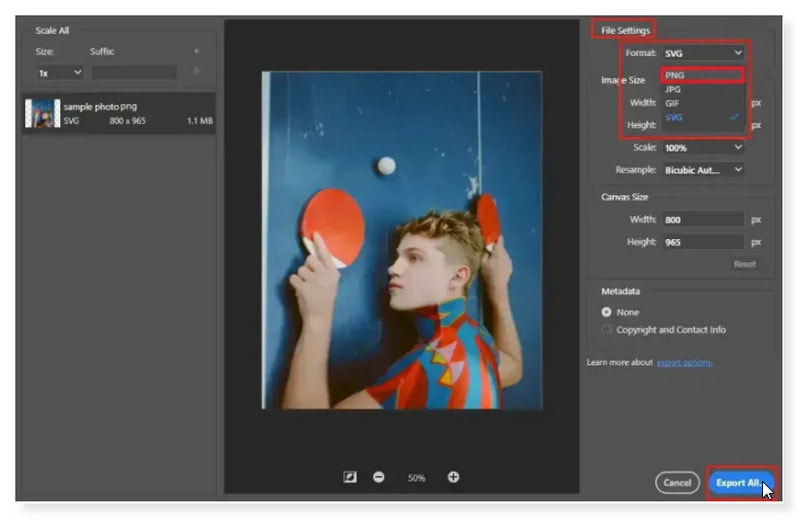
Aşama 3. İşiniz bittiğinde, PNG dosyasına dönüştürmek için aşağıdaki Tümünü Dışa Aktar düğmesini tıklayın. Bu kadar basit, artık Windows'ta SVG'yi PNG'ye dönüştürmek için Photoshop'u kullanabilirsiniz.
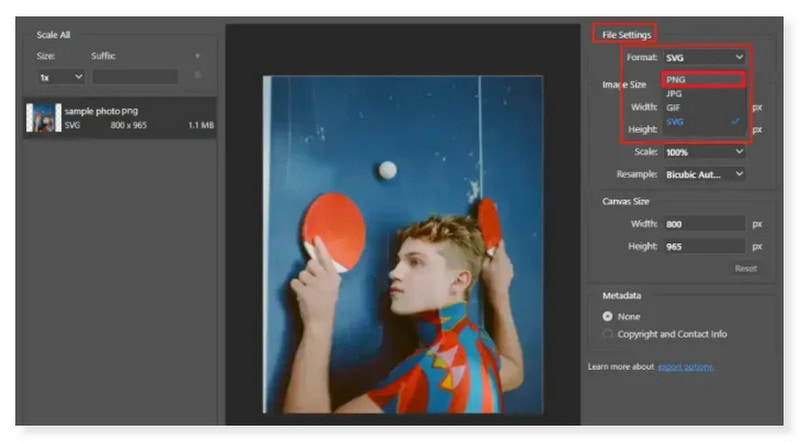
GIMP Kullanarak SVG'yi Yüksek Kaliteli PNG'ye Dönüştürün
Artıları
- Çok sayıda resim düzenleme aracı.
- İyi metin araçları.
- Ücretsiz ve açık kaynaklı bir programdır.
Eksileri
- Raw kamera dosyalarını üçüncü taraf bir uygulama olmadan açamazsınız.
GIMP, Adobe'nin yanında en iyi yazılım editörlerinden biri olarak kabul edilir. Dolayısıyla, bir kuruş ödemeden SVG'yi PNG'ye dönüştürmenin bir yolunu arıyorsanız, bu harika bir seçimdir. Aynı zamanda zengin özelliklere sahip bir araçtır ve tüm popüler medya formatlarını destekler. Bu vektör yazılımı tam bir düzenleyici işlevi görerek BMP, JPEG, TIFF, ICO, TGA ve diğer formatlarla da ilgilenmenizi sağlar. Ancak Adobe'nin sunduğuna benzer gelişmiş özellikler arıyorsanız bunları bu araçta göremeyebilirsiniz. Sonuçta ücretsiz olmasının nedeni de bu. GIMP kullanarak SVG'yi PNG yüksek kaliteli görüntülere dönüştürme kılavuzu:
Aşama 1. Öncelikle aracı bilgisayarınızda başlatın ve dönüştürmek istediğiniz dosyayı açın. Dosya sekmesini işaretleyin ve açılır seçeneklerden Aç'ı seçin.
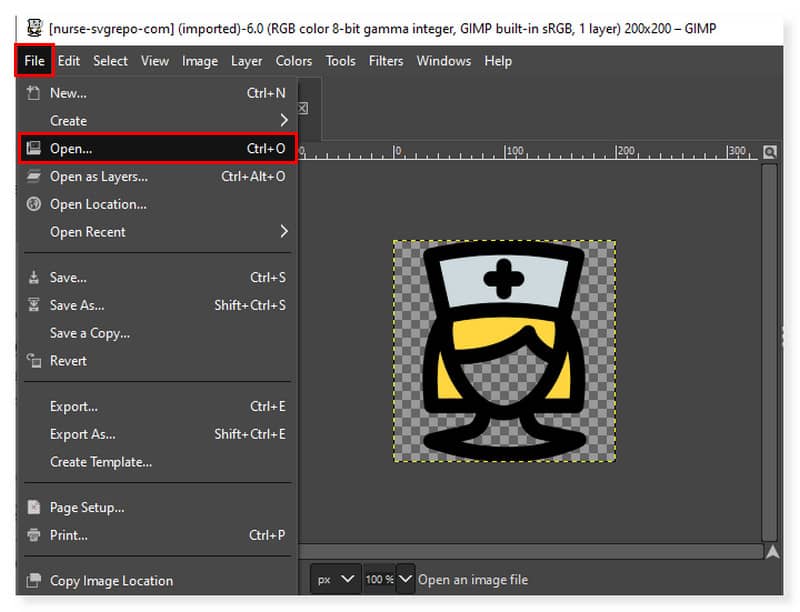
Adım 2. Bundan sonra tekrar Dosya sekmesine tıklayın ve seçeneklerden Dışa Aktar'ı seçin. Bir iletişim kutusu belirecektir; Dosya Türünü Seç açılır sekmesine tıklayın. Çıktı formatınız olarak PNG'yi seçin.
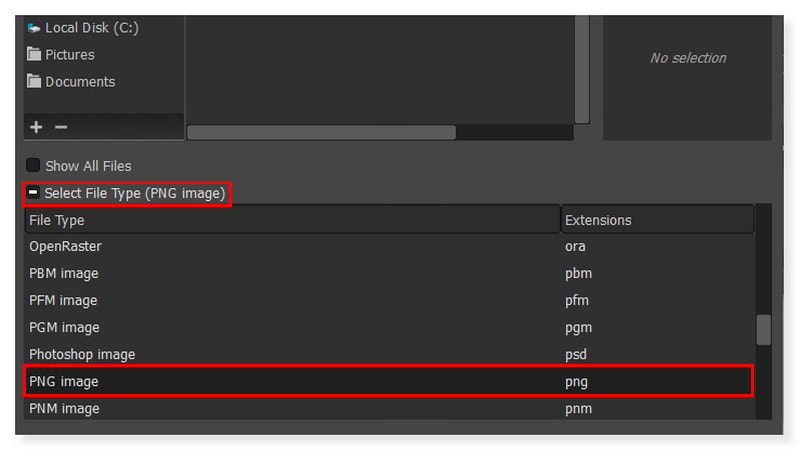
Aşama 3. İşiniz bittiğinde, PNG dosyasına dönüştürmek için aşağıdaki Dışa Aktar düğmesini tıklayın. Ve bu kadar! Bunlar, Mac ve Windows'ta SVG'yi PNG'ye dönüştürmeyi deneyebileceğiniz yöntemlerdir.
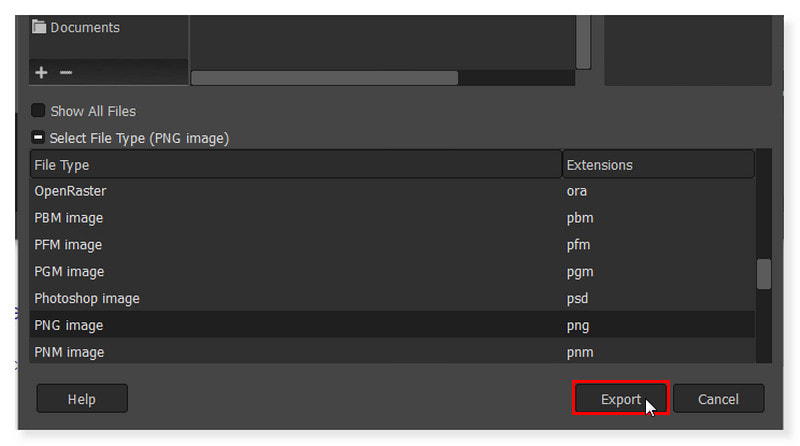
XnConvert'ta SVG'yi PNG'ye çevirin
Artıları
- SVG dosyalarının toplu dönüştürülmesini destekler.
- Birkaç dosya formatını destekler.
- Birçok dilde mevcuttur.
Eksileri
- Gösterişsiz bir kullanıcı arayüzüne sahiptir.
Windows, Linux ve macOS için kullanılabilen başka bir ücretsiz SVG'den PNG'ye dönüştürücü XnConvert'tır. Ayrıca bu yazılımı kullanarak SVG görüntülerini toplu olarak PNG formatına dönüştürebilirsiniz. JPG, BMP, TIFF, BMS, DCR, PCX, PIC ve PPM dahil diğer görüntü formatları da bu araçla dönüştürülebilir. Ancak birden fazla dosyayı aynı anda dönüştürdüğünüz zamanlar olabilir, süreç diğer dönüştürücülere göre nispeten daha yavaştır ve çok fazla RAM kullanımı gerektirebilir. Bununla birlikte, bu aracı SVG dosyalarını çok sayıda değil ara sıra dönüştürmek için kullanıyorsanız, bu yine de iyi bir seçimdir.
Aşama 1. Yazılımı bilgisayarınızda başlatın. SVG dosyalarınızı arayüze sürükleyip bırakabilir veya Dosya Ekle ve Klasör Ekle düğmelerini tıklayabilirsiniz.
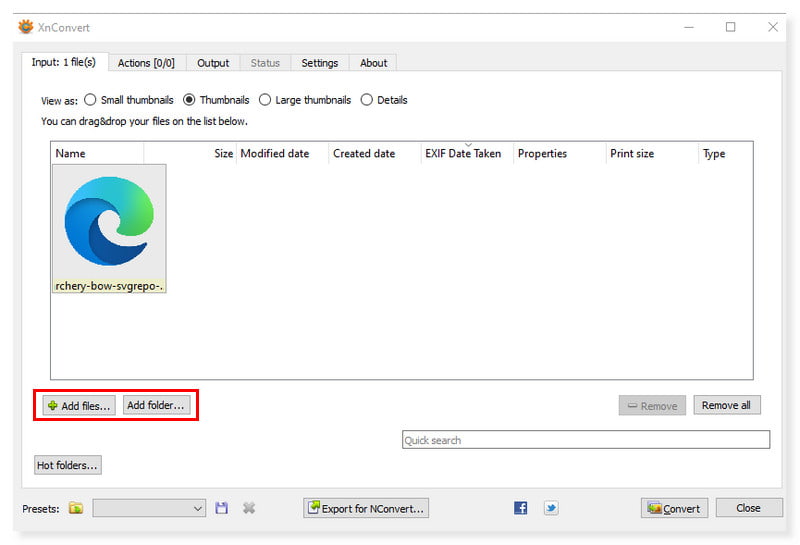
Adım 2. Daha sonra Çıkış sekmesine giderek çıkış formatını ayarlayın. Format bölümünde SVG dosyalarınızın çıktı formatı olarak PNG'yi seçin.
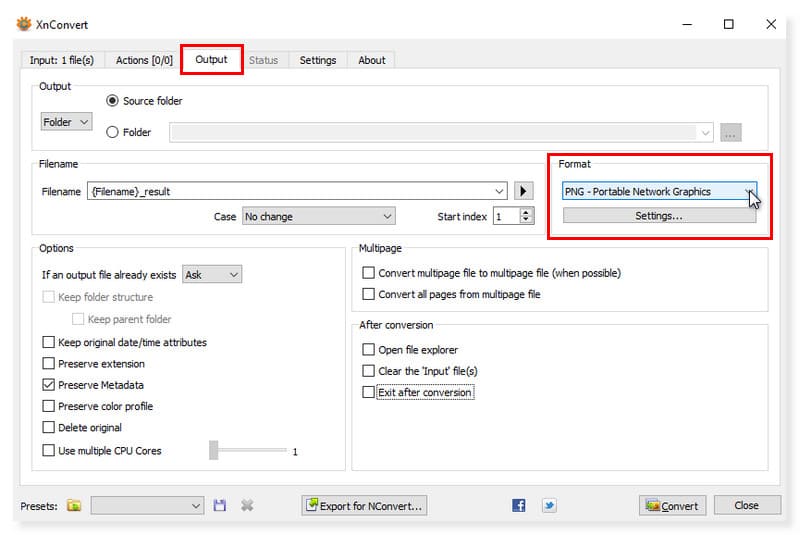
Aşama 3. İşiniz bittiğinde, aşağıdaki Dönüştür düğmesini tıklayarak SVG dosyalarınızı dönüştürebilirsiniz.İşte işte! Bu SVG'den PNG'ye dönüştürücüyü kullanmanın ne kadar kolay olduğuna bakın.
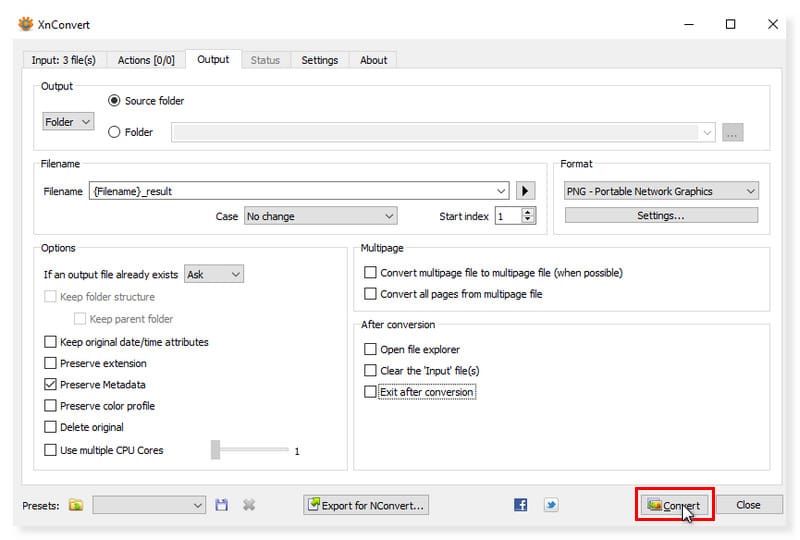
Pixillion Image Converter ile SVG'yi PNG olarak değiştirin
Artıları
- Profesyonel benzeri bir kullanıcı arayüzü sunar.
- Dönüştürmeden önce görüntü düzenlemeyi destekler.
- Çok platformlu bir SVG dönüştürücüsüdür.
Eksileri
- Görüntünün kalitesini değiştirir.
Pixillion Image Converter, SVG'yi PNG'ye ücretsiz dönüştürmek için kullanılabilen bir yazılımdır. PNG'ye veya başka herhangi bir dosya biçimine dönüştürmek için klasörler ve dosyalar ekleyebilirsiniz. Toplu SVG dosya dönüştürme, bu programın bir başka mükemmel özelliğidir. Pixillion Image Converter ayrıca görüntünüzün formatı, boyutu ve klasörü gibi verilerini de sağlayabilir. Ayrıca görüntüleri kırparak, döndürerek, çevirerek ve yeniden boyutlandırarak düzenleyebilirsiniz. Ayrıca efektler ve filigranlar da uygulayabilirsiniz. Yine de bu yazılımın ücretsiz sürümü yalnızca ticari olmayan kullanım için mevcuttur.
Aşama 1. Masaüstünüze Pixillion Image Converter'ı indirip yükleyin. Aracı başlatın ve SVG dosyalarınızı arayüze bırakarak veya Dosya Ekle sekmesine tıklayarak ekleyin.
Adım 2. Arayüzün sağ tarafındaki seçeneklerden çıktı formatını PNG tipine ayarlayın. Dosyaya Dönüştür açılır düğmesini tıklatarak da ayarlayabilirsiniz.
Aşama 3. Bu araçta birden fazla SVG dosyasını dönüştürebilir ve dönüştürmeden önce düzenleyebilirsiniz. İşiniz bittiğinde aşağıdaki Dönüştür düğmesini tıklayın.
Bölüm 4. SVG ve PNG Hakkında SSS
Bir SVG dosyasını görüntüye nasıl dönüştürürsünüz?
Çoğu grafik sanatçısı, hızlı bir dönüştürme yöntemi olarak tercih ettikleri grafik tasarım programını kullanarak SVG dosyalarını dışa aktaracaktır. SVG'niz tek çerçeveliyse dosyayı resim düzenleyicinizde açın. Daha sonra Dışa Aktar seçeneğini belirlediğinizde dosya türünüz olarak JPG'yi seçin.
SVG'yi PNG'ye nasıl yeniden boyutlandırabilirim?
SVG dosyanızı PNG'ye yeniden boyutlandırmak için herhangi bir görüntü dönüştürücüyü kullanabilirsiniz. Dosyayı seçtiğiniz görüntü dönüştürücüye yükleyin ve çıktı formatınız olarak PNG'yi seçin. SVG dosyanızı otomatik olarak rasterleştirecektir. Daha sonra Dönüştür düğmesini tıklayın.
En iyi ücretsiz SVG dönüştürücü nedir?
Vidmore Image Converter Online, herhangi bir işletim sistemi için mükemmel bir web aracıdır. Bu fotoğraf dönüştürücüde fotoğraflarınız JPG, PNG ve GIF dahil çeşitli formatlara ücretsiz olarak dönüştürülebilir. Diğer görüntü formatı dönüştürücülerin aksine, JPG/JPEG, PNG, HEIC, GIF, BMP, TIF vb. dahil olmak üzere herhangi bir görüntüyü değiştirmenize olanak tanır.
Sonuç
SVG resimleri vektör grafikleri için üstün kalite sunsa da tarayıcı ve uygulama uyumluluğu her zaman garanti edilmez. Bu yazıda size dosyalarınızı sorunsuz bir şekilde dönüştürmenin en iyi yollarını verdik. SVG'den PNG'ye dönüştürücü. Yeni dönüştürülmüş PNG'nizi yüksek çözünürlüklü görüntüler için bir çıktı formatında kaydedin; orijinal kaliteyi ve ayrıntıları koruyun. Vidmore Ücretsiz Resim Dönüştürücü Çevrimiçi. Bu araç, kolayca erişebileceğiniz ve SVG'nizi PNG dosyalarına dönüştürmek için kullanabileceğiniz en iyi çevrimiçi görüntü dönüştürücülerden biridir.


